
ipad系统查找,轻松掌握系统版本与更新方法
时间:2024-10-18 来源:网络 人气:
iPad系统查找全攻略:轻松掌握系统版本与更新方法
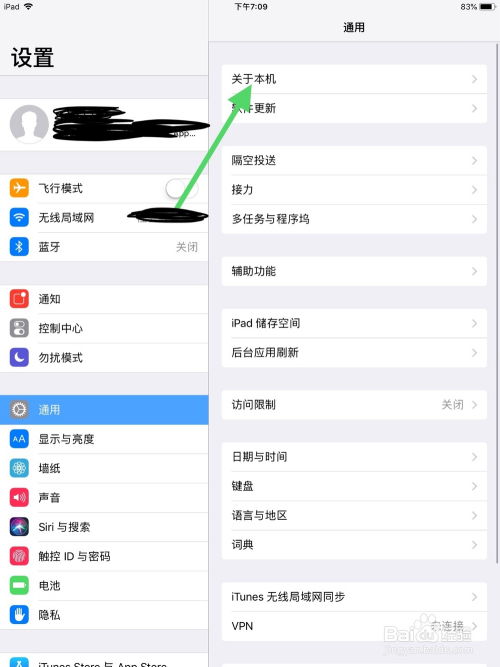
一、如何查找iPad的系统版本

1. 打开设置
首先,在iPad上找到并打开“设置”应用,这是查找系统版本的第一步。
2. 进入通用设置
在“设置”应用中,找到并点击“通用”选项,这里包含了关于iPad的各种系统信息。
3. 查看系统版本
在“通用”设置页面中,找到“关于本机”选项,点击进入。在这里,您就可以看到iPad的系统版本信息了。
二、如何更新iPad系统
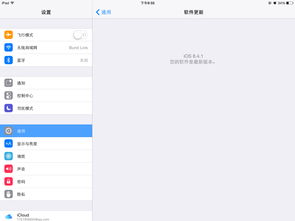
1. 检查软件更新
在“通用”设置中,点击“软件更新”,iPad会自动检查是否有最新的系统更新。如果检测到新版本,会显示更新提示。
2. 开始更新
点击“现在安装”按钮,iPad会开始下载最新的系统更新。在下载过程中,请确保iPad保持连接到电源,以免在更新过程中电量耗尽。
3. 安装更新
下载完成后,iPad会自动开始安装更新。安装过程中,请不要关闭iPad或断开电源,以免影响更新过程。
4. 重启iPad
更新完成后,iPad会自动重启。重启后,您的iPad将运行最新的系统版本。
三、使用电脑更新iPad系统

1. 打开iTunes
在电脑上打开iTunes,连接您的iPad。在iTunes中,点击iPad图标,进入设备管理界面。
2. 检查更新
在设备管理界面,点击“检查更新”按钮,iTunes会自动检查iPad的系统更新。
3. 开始更新
如果检测到新版本,点击“更新”按钮,开始下载并安装最新的系统更新。
4. 完成更新
更新完成后,iPad会自动重启,并运行最新的系统版本。
通过以上方法,您可以轻松查找iPad的系统版本和进行系统更新。保持系统更新不仅可以提升设备性能,还能确保您的iPad安全可靠地运行。希望本文能帮助到您。
相关推荐
教程资讯
教程资讯排行













